시스템 장치를 모니터에 연결합니다. DVI 커넥터란 무엇입니까? 출력 장치를 연결하기 위한 커넥터
이제는 시스템 장치가 외부에서 어떻게 작동하는지 살펴볼 시간이므로 개별 장치와 연결 방법에 관한 짧은 기사 시리즈를 시작하겠습니다.
이 단원에서는 모니터를 컴퓨터에 연결하는 방법과 모니터를 연결할 위치에 대해 알아봅니다. 따라서 이전 기사에서는 컴퓨터의 구조, 모니터 유형, 컴퓨터 시스템 장치의 구조 및 이것이 "모든 것의 머리"라는 사실에 대해 배웠습니다. 이제 이 지식은 우리에게 많은 도움이 될 것입니다.
따라서 연결해야 할 모니터가 있습니다. 이미 알고 있듯이 비디오 카드는 모니터 화면에 이미지를 표시하는 역할을 담당하므로 모니터가 어떻게든 비디오 카드와 상호 작용할 것이라고 가정하는 것이 논리적입니다. 그리고 이 가정은 사실로 드러날 것입니다! 컴퓨터 커넥터와 해당 유형에 대해 읽어보셨다면 올바른 소켓을 찾을 수 있는 위치를 이미 알고 계실 것입니다. 모니터용 케이블도 두 개가 필요합니다. 첫 번째는 전원 케이블입니다.
일반적으로 모니터를 연결한 후 콘센트에 연결됩니다. 시스템 장치. 그러나 모니터뿐만 아니라 다른 모든 장치를 연결하려면 연장 코드를 구입하거나 구입하는 것이 더 좋습니다 서지 보호기, 네트워크의 갑작스러운 전력 서지로부터도 보호합니다. 모니터를 연결하는 두 번째 케이블은 정확히 비디오 카드의 마더 소켓에 연결되는 케이블입니다.
이러한 커넥터는 여러 유형으로 제공되며 모양과 핀 수가 약간 다릅니다. 가장 일반적인 두 가지에 대해 말씀 드리겠습니다.
먹다 VGA 커넥터, CRT 모니터(음극선관)를 연결하는 데 필요한 비디오 그래픽 어댑터로 해독될 수 있습니다. 다음과 같은 명칭을 접할 수도 있습니다: 15핀 D-sub 아마도 상자처럼 큰 모니터를 본 적이 있을 것입니다. 그림에서 이 커넥터를 살펴보십시오.

그리고 여러 유형이 있을 수 있는 DVI라는 커넥터에 연결되는 "더 얇은" 액정 모니터가 있습니다(다양한 커넥터 사진 참조).

최신 비디오 카드에는 확실히(또는 두 개 이상) 있어야 하지만 내(아주 오래된) 비디오 카드에도 있습니다. 커넥터가 두 개뿐입니다. 사진에서 어떻게 보이는지 확인할 수 있습니다.

커넥터 이름은 비디오 카드에 표시되어 있을 가능성이 높으며 이는 도움이 될 수도 있습니다.
그러나 연결의 본질은 동일합니다. 핀이 홈에 맞도록 모니터를 컴퓨터에 조심스럽게 연결해야합니다. 모든 일을 올바르게 수행한다면 추가적인 물리적 힘을 가할 필요가 없습니다. 다행스럽게도 소켓의 모양도 연결 방법을 알려줍니다. 자세히 보면 그림에서 아래쪽 가장자리가 위쪽보다 더 둥글다는 것을 알 수 있기 때문입니다.

소켓을 장착한 후 가장자리를 따라 시계 방향으로 나사 2개를 조심스럽게 조여야 합니다. 너무 세게 조이지 말고 과도하게 조이지 마십시오! 그런 다음 두 케이블이 모두 모니터 소켓에도 연결되어 있는지 확인하고 전원 케이블을 콘센트에 연결해야 합니다. 이제 모니터가 컴퓨터에 연결되었습니다!
모니터 및 컴퓨터와의 연결 확인
VGA/DVI 케이블. 모니터와 시스템 장치는 여러 가지 다른 코드를 연결할 수 있으며 대부분 전원, USB 및 비디오 케이블입니다.

우리는 후자에 관심이 있으며 현재 VGA와 DVI의 두 가지 유형이 있습니다. 양쪽에 동일한 색상의 D자형 커넥터가 있어 쉽게 식별할 수 있습니다. 의 경우 VGA 커넥터 파란색, DVI – 흰색. 케이블이 모니터와 컴퓨터에 모두 연결되어 있고 손상되지 않았는지 확인하세요.

손상은 가장 흔히 세 가지 유형으로 나타납니다.
이빨이 장난이라고 생각하시나요? 도대체! 고양이, 개, 햄스터, 쥐는 거의 내 눈앞에서 컴퓨터 케이블을 한 번 이상 씹어먹었습니다. 우리는 IT 시대에 살고 있으며 모두가 서둘러 합류하고 있습니다.
구부러진 커넥터 핀.
유색 플라스틱 커넥터 케이스 근처에 케이블이 부러지거나 심하게 구부러졌습니다.
애완동물의 이빨 자국.
컴퓨터 시스템 장치의 뒷면을 주의 깊게 검사하십시오.
그곳에서 모니터에 적합한 여러 커넥터를 찾을 가능성이 매우 높습니다. 이론적으로 생각해보면, 예를 들어 7개가 있을 수 있습니다.
이런 경우에는 모니터를 다른 커넥터에 연결해 보시기 바랍니다. 문제가 발생한 당시 모니터가 원하는 비디오 출력에 연결되어 있었다고 확신하더라도 소프트웨어 오류 또는 비디오 장치 중 하나의 오류 등으로 인해 기본 비디오 카드가 자발적으로 전환되는 것을 배제할 수 없습니다. 컴퓨터에 설치되었습니다.
모니터에 이미지가 표시되지 않는 상황은 TV, 프로젝터 또는 다른 모니터를 컴퓨터에 연결한 후 자주 발생합니다.
추가 출력 장치를 사용하여 종료한 다음 이 장치를 제거하고 컴퓨터를 다시 시작하면 비디오 카드 드라이버의 상상력이 부족하여 어려운 테스트를 견디지 못할 수 있습니다.
감시 장치. ~에 전면 패널모니터는 반드시 LED 표시기. 불이 들어오지 않으면 전원 버튼(경우에 따라 전면 패널과 후면 덮개에 두 개가 있을 수 있음)과 전원 케이블을 확인해야 합니다. 모니터가 다른 모니터에 연결되어 있을 수 있습니다. 콘센트컴퓨터 자체보다 그런 다음 콘센트를 확인하거나 모니터를 양호한 전원에 연결해야 합니다.
전원 공급 장치에 문제가 없으면 모니터 자체를 확인하는 가장 쉬운 방법은 모니터를 다른 컴퓨터에 연결하는 것입니다. 노트북을 사용할 때는 키보드의 특수 버튼을 사용하여 비디오 출력을 활성화해야 할 수도 있다는 점을 잊지 마십시오.
때때로 모니터의 백라이트가 작동하지 않는 경우가 있습니다. 이러한 경우 밝은 램프나 손전등으로 화면을 비추면 이미지를 볼 수 있습니다.
컴퓨터가 없다면 DVD 플레이어, 게임 콘솔 또는 비디오 재생과 관련된 기타 장치를 사용해 보십시오. VGA 커넥터가 있을 수도 있습니다.
필요한 형식의 소스를 찾는 것이 절대 불가능한 경우 모니터 메뉴나 진단 메시지를 불러와야 합니다. 메뉴는 모니터의 해당 버튼으로 호출되지만 솔직히 이것은 확인하기에 비효율적입니다.
대부분의 장치는 유용한 비디오 신호가 없으면 메뉴를 표시하지 않으므로 "메뉴"버튼에 대한 응답 부족이 모니터의 오작동을 의미하지는 않습니다. 또 다른 것은 바로 이 신호의 사라짐에 대한 진단 메시지입니다. 컴퓨터에서 케이블을 분리하면 나타나야 합니다.
타는 것을 방지하려면 다음 절차를 따라야 합니다.
전면 패널의 버튼을 사용하여 모니터 끄기
컴퓨터에서 VGA/DVI 케이블을 분리합니다.
모니터를 다시 켜고 몇 초간 기다립니다.
대부분의 최신 모니터에는 이 경우 "신호 없음" 메시지나 이와 유사한 메시지가 표시됩니다.
모니터에서 최소한 일부 이미지를 얻은 후 일시적으로 용의자 목록에서 해당 이미지를 제외하고 다른 장치 확인으로 이동할 수 있습니다.
vga, dvi 또는 hdmi 중 어떤 케이블이 더 낫습니까?
컴퓨터 기술은 엄청나게 빠르게 발전하고 있습니다. 오늘날 PC, 노트북 또는 태블릿의 모니터는 컴퓨터 모니터부터 컬러 TV 또는 디지털 액자에 이르기까지 사진을 표시할 수 있는 모든 것이 될 수 있습니다.
유일한 질문은 연결입니다. 어떤 코드를 연결하고 결과는 무엇입니까? VGA, HDMI, DVI 또는 DisplayPort 커넥터를 통해 네 가지 방법으로 화면에 연결할 수 있습니다.
vga, dvi 또는 hdmi 모니터를 연결하는 가장 좋은 방법은 무엇입니까?
VGA부터 시작해 보겠습니다.최근까지는 이것이 이미지를 모니터로 전송하는 가장 일반적인 방법이었습니다. VGA 케이블 플러그를 시각적으로 식별하는 것은 매우 간단합니다. 측면에 두 개의 볼트로 비디오 카드 커넥터에 나사로 고정되어 있습니다. VGA는 아날로그 영상 전송 방식입니다. 그것은 무엇을 의미합니까? 이는 모니터로 전송되는 데이터가 아니라 안테나에서 나오는 특정 신호를 의미합니다. 신호의 품질과 그에 따른 이미지는 케이블 길이 등 다양한 요인에 따라 달라집니다. 모니터로 연결되는 케이블이 길어질수록 화면이 더 나빠집니다. 이 기술은 지난 세기부터 우리에게 전해졌습니다. 현대 장치장착된 경우 VGA 커넥터, 그런 다음 "만약을 대비해"입니다.
HDMI.오늘날 가장 인기 있는 이미지 전송 인터페이스는 바로 이것입니다. HDMI 커넥터말 그대로 PC와 노트북부터 휴대폰, 플레이어, TV, 카메라에 이르기까지 모든 디지털 전자 제품이 갖추어져 있습니다. 그의 비결은 다재다능함이다. HDMI를 통해 무엇이든 연결할 수 있습니다(본질적으로 USB와 비슷하며 비디오에만 사용할 수 있습니다). 이 인터페이스를 통해 전송할 수 있는 이미지 품질은 60FPS에서 4K(3820*2160픽셀)입니다. 동시에 HDMI를 통해 사진뿐만 아니라 오디오도 전송할 수 있습니다.

시각적으로는 스마트폰을 충전하고 PC에 연결하는 데 사용되는 microUSB 커넥터처럼 보입니다. HDMI와 마찬가지로 4K 비디오를 전송할 수 있습니다. 그러나 모니터에 스피커가 내장되어 있거나 TV를 모니터로 사용하기로 결정한 경우에는 이 포트를 사용하여 연결해야 합니다. 사실 이 인터페이스를 통해 고품질 디지털 비디오 외에도 오디오도 전송할 수 있습니다. 그런데 DisplayPort 버전 1.3은 이미 5K 품질로 비디오를 전송할 수 있습니다.

DVI- 커넥터는 HDMI 및 DisplayPort와 근본적으로 다릅니다. 즉, 비디오 신호만 전송합니다. 이는 놀라운 일이 아니다. 왜냐하면 이것이 첫 번째 사건이기 때문이다. 디지털 커넥터이미지 전송을 위해. 그런데 외부적으로는 VGA와 비슷하지만 플러그 내부에는 편평하고 넓은 다리가 하나 있고 얇은 다리는 3 열씩 두 그룹으로 분산되어 있습니다. 사운드 부족 외에도 이 포트의 또 다른 뉘앙스는 화질입니다. 4K는 잊어도 되고 2.7도 마찬가지입니다. DVI를 통해 전송할 수 있는 최대 이미지 해상도는 2560*1600입니다.

일상적인 작업과 추가 모니터 작업에는 가장 일반적인 HDMI 커넥터가 가장 적합합니다. 게이머들은 더 빠른 DisplayPort를 자세히 살펴봐야 합니다. 그러나 VGA와 DVI는 이미 컴퓨터 박물관에서 자리를 잡을 차례를 기다리고 있습니다.
안녕하세요, 친구들! 오늘은 컴퓨터 인터페이스에 대해 이야기하겠습니다. 아니면 오히려 무슨 일이 일어나는지에 대해.
이 정보는 새 모니터 구입이나 기존 비디오 어댑터 교체를 고려하고 있는 사람들에게 유용할 것입니다. 모니터 커넥터가 기존 그래픽 어댑터 인터페이스에 맞지 않을 수 있습니다. 그러면 무엇을 해야 할까요? 커넥터 유형에 따라 이미지 품질이 결정된다는 사실을 알고 계셨나요? 그리고 각 케이블 유형마다 고유한 임계 길이가 있다는 사실은 무엇입니까?
오늘 주제에서이 모든 것에 대해 이야기하겠습니다.
세상은 가만히 있지 않으며 오늘날 대형 평면 모니터를 가진 사람은 누구도 놀라지 않을 것입니다. 그러나 기술은 가만히 있지 않습니다. 이전에는 VGA 커넥터만으로 모니터를 컴퓨터에 연결할 수 있었습니다. 오늘날 이것은 충분하지도 않고 매우 불충분합니다. DVI, HDMI, DisplayPort와 같은 인터페이스가 일상 생활에 들어왔습니다. 각각에는 PC를 업그레이드할 때 고려해야 할 장점과 단점이 있습니다.
모니터에는 어떤 종류의 커넥터가 있습니까?
1. VGA(비디오 그래픽 어레이) 커넥터– 확장자가 640*480인 모니터용으로 설계된 아날로그 표준입니다. 해상도가 높아질수록 디지털 이미지의 품질은 저하됩니다. 고품질 이미지를 얻으려면 디지털 표준 커넥터가 필요합니다.
2. 디지털 비주얼 인터페이스(DVI)비디오 신호를 전송합니다. 디지털 형식그리고 제공한다 고품질디지털 이미지. 인터페이스는 디지털이지만 아날로그 VGA 커넥터와 호환됩니다(디지털 및 아날로그 형식의 신호를 동시에 전송함). 저렴한 비디오 카드에는 단일 채널 수정(Single Link)이 가능한 DVI 출력이 장착되어 있습니다. 이 경우 모니터 해상도는 1920*1080 입니다. 더 비싼 모델에는 듀얼 채널 인터페이스(Dual Link)가 장착되어 있으며 최대 2560*1600의 해상도를 지원할 수 있습니다. 노트북용 미니 DVI 인터페이스가 개발되었습니다.
3. 멀티미디어 디지털 인터페이스 고해상도 HDMI(고화질 멀티미디어 인터페이스)홈 엔터테인먼트 장치(평면 TV, 블루레이 플레이어)에 가장 많이 사용됩니다. 모니터 커넥터도 원래 신호의 높은 품질을 유지합니다. 이 인터페이스와 함께 새로운 기술비디오 자료와 같은 컨텐츠가 정확하게 복사되지 않도록 보호하는 HDCP입니다.
2003년(생성 당시)부터 인터페이스가 여러 번 수정되어 비디오 및 오디오 형식에 대한 지원이 추가되었습니다. 소형 장비 모델을 위해 소형화된 인터페이스가 만들어졌습니다. 많은 장치에 장착되어 있습니다.
 4. 디스플레이포트(DP)– 그래픽 어댑터를 디스플레이 장치에 연결하도록 설계된 새로운 디지털 인터페이스. 현재 버전에서는 다중 모니터 연결이 가능합니다. 직렬 연결체인에서.
4. 디스플레이포트(DP)– 그래픽 어댑터를 디스플레이 장치에 연결하도록 설계된 새로운 디지털 인터페이스. 현재 버전에서는 다중 모니터 연결이 가능합니다. 직렬 연결체인에서.
현재 이러한 포트를 갖춘 장치는 거의 없지만 DP에는 큰 미래가 있습니다. 향상된 DP++ 모델(이 명칭은 노트북이나 컴퓨터의 커넥터에서 볼 수 있음)을 사용하면 HDMI 또는 DVI 인터페이스를 사용하여 모니터를 연결할 수 있습니다.
5. USB(3.0): 3.0 인터페이스의 고속 버전이 출시되면서 USB 커넥터를 사용한 연결이 가능해졌습니다. DisplayLink 어댑터를 사용하면 DVI/HDMI 커넥터가 있는 모니터를 노트북이나 컴퓨터의 USB 포트에 연결할 수 있습니다.
모니터 커넥터와 비디오 카드를 "일치"하는 방법은 무엇입니까?
 오늘날 많은 어댑터가 있습니다. 예를 들어 가장 일반적인 것은 DVI-I/VGA(저렴한 가격)입니다. 출력을 변환하는 변환기가 있습니다 디지털 신호아날로그(예: DisplayPort/VGA)로 전환하지만 이 옵션을 사용하면 비용이 훨씬 더 많이 듭니다.
오늘날 많은 어댑터가 있습니다. 예를 들어 가장 일반적인 것은 DVI-I/VGA(저렴한 가격)입니다. 출력을 변환하는 변환기가 있습니다 디지털 신호아날로그(예: DisplayPort/VGA)로 전환하지만 이 옵션을 사용하면 비용이 훨씬 더 많이 듭니다.
그러나 어댑터를 선택할 때 고려해야 할 사항이 여전히 있습니다. 그 중 일부는 기존 인터페이스의 일부 장점을 박탈합니다. 예를 들어, HDMI 연결모니터 또는 TV 커넥터에서 DVI 커넥터로 연결되는 소리가 들리지 않습니다.
커넥터 버전의 특징HDMI
다양한 버전의 HDMI 인터페이스를 사용하는 장치를 "도킹"하면 해당 장치는 이전 버전의 기능만 수행합니다. 예를 들어 HDMI 버전 1.4를 지원하는 3D TV를 HDMI 1.2가 지원되는 비디오 카드에 연결하면 모든 3D 게임은 2D 형식으로만 표시됩니다.
이것이 바로 귀하의 상황에 해당한다면 비디오 카드의 드라이버를 최신 드라이버로 교체해 보십시오. 그리고 3DTV Play 프로그램을 사용하면 TV에 3D 그래픽을 표시할 수 있습니다.
어떤 모니터 커넥터를 선택해야 합니까?
테스트 데이터에 따르면 VGA 인터페이스의 디스플레이 품질이 가장 낮습니다. 대각선이 17인치 이상이고 해상도가 1024*786 이상인 모니터를 사용하고 있다면 DVI, HDMI, DisplayPort 커넥터를 사용하는 것이 좋습니다.
모니터와 노트북을 연결하는 방법은 무엇입니까?
노트북을 외부 모니터에 연결하려면 사용 가능한 커넥터를 사용해야 합니다. 그런 다음 "Fn + F8" 버튼 조합을 사용하여 다음 모드 간에 전환할 수 있습니다.
외부 사용 가능 모니터를 메인으로. 이 경우 이미지는 외부 모니터에만 표시되며 노트북 디스플레이에는 이미지가 전혀 표시되지 않습니다(예: 영화 감상 시 편리함).
외부 사용 가능 클론 모드로 모니터링, 즉. 동일한 이미지가 노트북 화면과 외부 모니터/TV에 표시됩니다(세미나 및 프리젠테이션에 편리).
멀티스크린 모드여러 모니터를 사용하여 데스크탑의 크기를 늘릴 수 있습니다(텍스트를 입력하고 메시지를 보는 데 유용함).
최대 케이블 길이
케이블 길이는 연결 유형에 따라 다릅니다. DVI-DVI 연결의 경우 허용되는 최대 케이블 길이는 10m입니다. DVI-HDMI 연결의 경우 최대 5m입니다. DisplayPort 커넥터를 사용하는 연결의 경우 최대 길이는 3m입니다. 장거리 데이터 전송 속도. 더 먼 거리로 정보를 전송해야 한다면 신호 증폭기를 사용해야 합니다.
비디오 케이블을 구입할 때 차폐가 잘 된 모델을 선택하십시오. 이것은 근처의 부정적인 영향을 피하는 데 도움이 될 것입니다 전자 기기전송된 비디오 신호의 품질에 관한 것입니다. 케이블을 사용하는 경우 품질이 낮음영상 전송 속도가 느려질 수 있습니다. 그러면 화면에 이미지가 간헐적으로 나타날 수 있습니다(앨리어싱).

또한 금도금 접점이 있는지 주의하세요. 습도가 높은 장소에서 부식이 나타나는 것을 방지합니다. 또한 이러한 접촉은 플러그와 커넥터 사이의 저항을 줄여 데이터 전송 품질을 향상시킵니다.
nabook.com.ua
모니터에서 케이블 두 개를 찾고 있습니다. 먼저 전원 케이블입니다. 모니터를 시스템 장치에 연결한 후 콘센트에 연결해야 합니다. 컴퓨터를 연결하려면 다른 모든 컴퓨터 장치를 편리하게 연결할 수 있도록 연장 코드를 구입해야 합니다. 서지 보호기를 구입하는 것이 가장 좋습니다. 주요 임무는 전기 네트워크의 급격한 전압 변화로부터 컴퓨터를 보호하는 것입니다.
모니터를 시스템 장치에 연결하기 위해 두 번째 모니터 케이블이 사용됩니다. 비디오 카드의 소켓("어머니")에 연결됩니다. 모양과 핀 수가 다른 여러 유형의 커넥터가 있습니다. 그럼에도 불구하고 그중에는 가장 널리 사용되는 두 가지 커넥터가 있으며 이에 대해 다음에 설명하겠습니다.
CRT(음극선관) 모니터를 연결하려면 VGA 커넥터가 필요합니다. 이러한 커넥터가 있는 모니터는 상자와 유사하지만 우리나라에서는 여전히 사용됩니다. 이 유형의 커넥터를 사용하여 그림을 살펴보십시오.

kkg.by
LCD 모니터는 DVI라는 커넥터에 연결됩니다. 또한 다음과 같은 여러 유형이 있습니다.

kkg.by
최신 비디오 카드에는 이러한 커넥터가 여러 개 있을 수 있습니다.
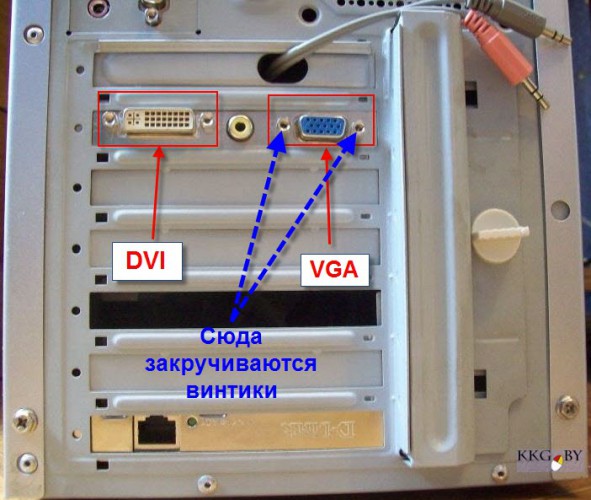
kkg.by
핀이 홈에 완전히 들어갈 때까지 모니터를 시스템 장치에 조심스럽게 연결하십시오. 물리적인 힘을 사용할 필요가 없습니다. 소켓의 모양은 연결 방법을 "알려줍니다".
아마도 개인용 컴퓨터 또는 랩톱의 모든 사용자는 모니터 또는 TV를 연결하는 데 문제가 있을 뿐만 아니라 결과 이미지의 품질에도 문제가 있을 것입니다. 그리고 이전에 화면에 고품질 사진을 얻는 것이 상당히 문제가 있었다면 오늘날에는 이 문제가 전혀 존재하지 않습니다. 물론 장치에 DVI 커넥터가 있는 경우입니다. 이것이 우리가 이야기할 내용이며 화면에 이미지를 표시하기 위한 다른 기존 인터페이스도 고려합니다.
컴퓨터 모니터나 화면에 이미지를 표시하기 위한 커넥터 유형
최근까지 모든 개인용 컴퓨터는 모니터에 아날로그로만 연결되었습니다. 이미지를 전송하기 위해 D-Sub 15 커넥터가 있는 VGA(비디오 그래픽 어댑터) 인터페이스가 사용되었습니다. 숙련된 사용자는 여전히 파란색 플러그와 15핀 소켓을 기억합니다. 그러나 이 외에도 비디오 카드에는 TV 화면이나 기타 비디오 장치에 이미지를 표시하도록 설계된 다른 커넥터도 있습니다.
- RCA (Radio Corporation of America) - 우리 의견으로는 "튤립"입니다. 다음을 사용하여 비디오 카드를 TV, 비디오 플레이어 또는 VCR에 연결하도록 설계된 아날로그 커넥터 동축 케이블. 전송 특성이 가장 나쁘고 해상도가 낮습니다.
- S-VHS(S-Video)는 비디오 신호를 TV, VCR 또는 프로젝터에 전송하기 위한 아날로그 커넥터 유형으로, 데이터를 별도의 기본 색상을 담당하는 3개 채널로 나눕니다. 신호 전송 품질은 "튤립"보다 약간 좋습니다.
- 컴포넌트 커넥터 - 이미지를 프로젝터로 출력하는 데 사용되는 세 개의 별도 "튤립"으로 출력됩니다.
이들 커넥터는 모두 1990년대 후반까지 널리 사용되었습니다. 물론 당시 TV와 모니터 모두 해상도가 매우 낮았기 때문에 품질에 대한 의문은 없었습니다. 이제 우리는 어떻게 플레이가 가능했는지 상상조차 할 수 없습니다 컴퓨터 게임음극선관이 달린 텔레비전 화면을 보고 있습니다.
새로운 세기가 도래하면서 비디오 기기 개발에 디지털 기술이 도입되면서 RCA, S-VHS 및 컴포넌트 출력의 사용이 점점 줄어들기 시작했습니다. VGA 인터페이스는 조금 더 오래 지속되었습니다.
약간의 역사
기존 비디오 카드의 작동 원리는 디지털 이미지 출력을 RAMDAC 장치(디지털-아날로그 변환기)를 사용하여 아날로그 신호로 변환해야 한다는 것이었습니다. 당연히 그러한 전환은 이미 초기 단계화질 저하.
디지털 화면의 출현으로 출력에서 아날로그 신호를 변환하는 것이 필요해졌습니다. 이제 모니터에도 이미지 품질에 영향을 미칠 수밖에 없는 특수 변환기가 장착되기 시작했습니다.
그리고 1999년에 최신 디지털 비디오 인터페이스인 DVI가 등장했습니다. 덕분에 오늘날 우리는 화면에서 완벽한 영상을 즐길 수 있습니다.
이 인터페이스 장치의 개발은 Silicon Image, Digital Display Working Group, 심지어 Intel을 포함한 전체 회사 그룹에 의해 수행되었습니다. 개발자들은 디지털 신호를 아날로그로 변환할 필요가 없으며 그 반대의 경우도 마찬가지라는 결론에 도달했습니다. 단일 인터페이스를 만드는 것만으로도 충분하며 원래 형태의 이미지가 화면에 표시됩니다. 그리고 품질이 조금도 떨어지지 않습니다.
DVI 란 무엇입니까?
DVI는 디지털 비주얼 인터페이스를 의미합니다. 이 작업의 핵심은 Silicon Image가 개발한 특수 TMDS 인코딩 프로토콜을 사용하여 데이터를 전송한다는 것입니다. 디지털 비디오 인터페이스를 통한 신호 전송 방법은 프로토콜에 의해 사전 구현된 정보의 순차적 전송을 기반으로 하며 아날로그 VGA 채널과의 지속적인 역호환성을 유지합니다.
DVI 사양에서는 단일 TMDS 연결이 최대 165MHz 및 1.65Gbps의 전송 속도로 작동하도록 허용합니다. 이를 통해 최대 주파수 60Hz에서 1920x1080 해상도의 출력 이미지를 얻을 수 있습니다. 그러나 여기서는 동일한 주파수로 두 번째 TMDS 연결을 동시에 사용할 수 있으며 이를 통해 2Gbit/s의 처리량을 달성할 수 있습니다.
이러한 지표를 갖춘 DVI는 이 방향의 다른 개발보다 훨씬 뒤떨어져 예외 없이 모든 디지털 장치에 사용되기 시작했습니다. 
일반 사용자를 위한 DVI
전자 제품의 정글 속으로 들어가지 않고도 디지털 비디오 인터페이스는 비디오 카드에 해당 커넥터가 있는 특수 인코딩 장치일 뿐입니다. 하지만 컴퓨터나 노트북에 디지털 출력이 있는지 어떻게 알 수 있나요?
매우 간단합니다. 디지털 인터페이스가 있는 비디오 카드의 커넥터는 다른 커넥터와 혼동될 수 없습니다. 다른 둥지와는 다른 특별한 모양과 모양을 가지고 있습니다. 또한 DVI 커넥터는 항상 하얀색, 나머지 부분보다 눈에 띄게 만듭니다.
모니터, TV 또는 프로젝터를 비디오 카드에 연결하려면 플러그를 꽂기만 하면 됩니다. 올바른 전선특수 손으로 조인 볼트로 고정합니다.
해상도 및 스케일링
그러나 디지털 코딩이나 특수 비디오 카드 커넥터 모두 컴퓨터-모니터 호환성 문제를 완전히 해결하지 못했습니다. 이미지 스케일링에 대한 질문이 생겼습니다.
사실 이미 DVI 커넥터가 있는 모든 모니터, 화면 및 TV는 해당 설계에서 제공하는 것보다 더 높은 출력 해상도를 생성할 수 없습니다. 따라서 비디오 카드가 고품질 사진을 생성하는 경우가 종종 발생했으며 모니터는 기능에 따라 제한된 품질로만 표시되었습니다.
개발자들은 시간에 맞춰 모든 최신 디지털 패널에 특수 스케일링 장치를 장착하기 시작했습니다.
이제 모니터의 DVI 커넥터를 비디오 카드의 해당 출력에 연결하면 장치가 즉시 자체 조정되어 최적의 작동 모드를 선택합니다. 우리는 일반적으로 이 과정에 전혀 주의를 기울이지 않으며 이를 통제하려고 시도하지도 않습니다.
비디오 카드 및 DVI 지원
NVIDIA GeForce2 GTS 시리즈의 첫 번째 비디오 카드에는 이미 TMDS 송신기가 내장되어 있었습니다. 오늘날에도 여전히 티타늄 카드에 널리 사용되고 있으며 렌더링 장치에 통합되어 있습니다. 내장 송신기의 단점은 클럭 주파수가 낮아서 고해상도를 달성할 수 없다는 것입니다. 즉, TMDS는 광고된 165MHz 대역폭을 최대한 활용하지 않습니다. 따라서 NVIDIA는 초기 단계에서 비디오 카드에 DVI 표준을 적절하게 구현하지 못했다고 자신있게 말할 수 있습니다.

비디오 어댑터에 내장형 TMDS와 병렬로 작동하는 외부 TMDS가 장착되기 시작했을 때 DVI 인터페이스는 회사 개발자의 모든 기대를 뛰어넘는 1920x1440의 해상도를 생성할 수 있었습니다.
Titanium GeForce GTX 시리즈는 전혀 문제가 없었습니다. 그들은 없이 특별한 노력 1600x1024 해상도의 이미지를 제공하세요.
ATI는 완전히 다른 길을 택했습니다. DVI 출력이 있는 모든 비디오 카드는 통합 송신기에서도 작동하지만 5개의 아날로그 DVI 핀을 VGA에 연결하는 특수 DVI-VGA 어댑터가 함께 제공됩니다.
Maxtor 전문가들은 전혀 신경 쓰지 않기로 결정하고 상황에서 벗어날 수 있는 자신만의 방법을 생각해 냈습니다. G550 시리즈 비디오 카드는 두 개의 신호 송신기 대신 듀얼 DVI 케이블을 사용하는 유일한 카드입니다. 이 솔루션을 통해 회사는 1280x1024 픽셀의 해상도를 달성할 수 있었습니다.
DVI 커넥터: 유형
모든 디지털 커넥터가 동일하게 만들어지는 것은 아니라는 점을 아는 것이 중요합니다. 서로 다른 사양과 디자인을 가지고 있습니다. 일상 생활에서 다음 유형의 DVI 커넥터가 가장 자주 발견됩니다.
- DVI-I 싱글링크;
- DVI-I 듀얼링크;
- DVI-D 싱글링크;
- DVI-D 듀얼링크;
- DVI-A.
DVI-I 싱글링크 커넥터
이 커넥터는 가장 인기 있고 수요가 많습니다. 이는 모든 최신 비디오 카드에 사용되며 디지털 모니터. 이름의 문자 I는 "통합"을 의미합니다. 이 DVI 커넥터는 그 자체로 특별합니다. 사실 디지털과 아날로그라는 두 가지 전송 채널이 결합되어 있습니다. 즉, DVI+VGA 커넥터입니다. 24개의 디지털 핀과 5개의 아날로그 핀이 있습니다.
이러한 채널은 서로 독립적이고 동시에 사용할 수 없다는 점을 고려하여 장치는 어떤 채널을 사용할지 독립적으로 선택합니다.
그런데 최초의 통합 인터페이스에는 별도의 DVI 및 VGA 커넥터가 있었습니다.

DVI-I 듀얼링크 커넥터
DVI-I DualLink는 아날로그 신호를 전송할 수도 있지만 SingleLink와 달리 디지털 채널이 2개 있습니다. 이것이 왜 필요한가요? 첫째, 처리량을 향상시키고 둘째, 모든 것이 다시 이미지 품질에 정비례하는 해상도로 귀결됩니다. 이 옵션을 사용하면 1920x1080으로 확장할 수 있습니다.
DVI-D 싱글링크 커넥터
DVI-D SingleLink 커넥터에는 아날로그 채널. 문자 D는 이것이 디지털 인터페이스 전용임을 사용자에게 알립니다. 전송 채널이 하나이며 해상도도 1920x1080 픽셀로 제한됩니다.
DVI-D 듀얼링크 커넥터
이 커넥터에는 두 개의 데이터 채널이 있습니다. 동시에 사용하면 단 60Hz의 주파수에서 2560x1600 픽셀을 얻을 수 있습니다. 또한 이 솔루션을 사용하면 nVidia 3D Vision과 같은 일부 최신 비디오 카드가 120Hz의 새로 고침 빈도로 1920x1080 해상도로 모니터 화면에 3차원 이미지를 재현할 수 있습니다.
DVI-A 커넥터
일부 소스에서는 아날로그 신호만을 전송하기 위한 디지털 커넥터인 DVI-A의 개념이 발견되는 경우가 있습니다. 오해를 피하기 위해 실제로 그러한 인터페이스가 존재하지 않는다는 점을 즉시 알려 드리겠습니다. DVI-A는 아날로그 비디오 장치를 DVI-I 커넥터에 연결하기 위한 특수 플러그 인 케이블 및 특수 어댑터입니다.
디지털 커넥터: 핀아웃
나열된 모든 커넥터는 위치와 접점 수가 서로 다릅니다.
- DVI-I SingleLink - 18핀 디지털 채널아날로그의 경우 5개;
- DVI-I DualLink - 디지털 핀 24개, 아날로그 4개, 접지 1개;
- DVI-D SingleLink - 18개 디지털, 1개 - 접지;
- DVI-D DualLink - 24개 디지털, 1개 - 접지
DVI-A 커넥터에도 고유한 핀 배열이 있습니다. 핀아웃은 접지를 포함하여 단 17개의 핀으로 구성됩니다.
HDMI 커넥터
최신 디지털 비디오 인터페이스에는 다른 유형의 연결 통신도 있습니다. 예를 들어, HDMI DVI 커넥터는 나열된 모델보다 인기가 결코 열등하지 않습니다. 오히려 컴팩트한 크기와 디지털 비디오와 함께 오디오 신호를 전송할 수 있는 능력으로 인해 모든 새로운 TV와 모니터의 필수 액세서리가 되었습니다.

약어 HDMI는 High Definition Multimedia Interface의 약자로 "고화질 멀티미디어 인터페이스"를 의미합니다. 2003년에 처음 등장한 이후로 관련성을 전혀 잃지 않았습니다. 매년 향상된 해상도와 새로운 수정 사항이 나타납니다. 처리량.
예를 들어 오늘날 HDMI를 사용하면 최대 10m 길이의 케이블을 통해 품질 저하 없이 비디오 및 오디오 신호를 전송할 수 있습니다. 처리량은 최대 10.2Gb/s입니다. 불과 몇 년 전만 해도 이 수치는 5Gb/s를 초과하지 않았습니다.
이 표준은 Toshiba, Panasonic, Sony, Philips 등 세계 최고의 무선 전자 회사에서 지원하고 개발했습니다. 오늘날 이러한 제조업체에서 제조하는 거의 모든 비디오 장치에는 최소한 하나의 HDMI 커넥터가 있어야 합니다.
DP 커넥터
DP(DisplayPort)는 HDMI 멀티미디어 인터페이스를 대체한 최신 커넥터입니다. 높은 처리량, 데이터 전송 시 품질 손실 최소화, 컴팩트함을 갖추고 DVI 표준을 완전히 대체하도록 설계되었습니다. 그러나 모든 것이 그렇게 단순하지는 않다는 것이 밝혀졌습니다. 대부분의 최신 모니터에는 적절한 커넥터가 없으며 단시간에 생산 시스템을 변경하는 것은 불가능합니다. 게다가 모든 제조업체가 이에 특별히 관심을 두는 것은 아니기 때문에 최대비디오 장비에는 DisplayPort 표준이 탑재되어 있지 않습니다.
미니 커넥터
오늘날에는 컴퓨터가 더 많은 것으로 교체되는 경우가 많습니다. 모바일 장치: 노트북, 태블릿, 스마트폰 - 기존 커넥터를 사용하는 것은 그리 편리하지 않습니다. 따라서 예를 들어 Apple과 같은 제조업체는 이를 더 작은 아날로그로 교체하기 시작했습니다. 처음에는 VGA가 미니 VGA가 되었고, DVI는 마이크로 DVI가 되었으며, DisplayPort는 미니 DisplayPort로 축소되었습니다.

DVI 어댑터
하지만 예를 들어 노트북을 아날로그 모니터에 연결해야 하거나 DVI 커넥터가 있는 다른 장치를 HDMI 또는 DisplayPort 표준이 있는 디지털 패널에 연결해야 한다면 어떻게 될까요? 이를 위해 특별한 어댑터가 도움이 될 것이며, 오늘은 모든 라디오 전자 제품 매장에서 구입할 수 있습니다.
주요 유형을 살펴 보겠습니다.
- VGA - DVI;
- DVI-VGA;
- DVI-HDMI;
- HDMI-DVI;
- HDMI - 디스플레이포트;
- 디스플레이포트 - HDMI.
이러한 기본 어댑터 외에도 USB와 같은 다른 인터페이스에 대한 연결을 제공하는 다양한 어댑터도 있습니다.
물론 이러한 연결을 사용하면 DVI 표준을 지원하는 동일한 유형의 장치 간에도 이미지 품질이 저하됩니다. 어댑터 커넥터는 아무리 품질이 좋아도 이 문제를 해결할 수 없습니다.
TV를 컴퓨터에 연결하는 방법
TV를 컴퓨터나 노트북에 연결하는 것은 어렵지 않지만 두 장치 모두에 어떤 인터페이스가 장착되어 있는지 결정해야 합니다. 대부분의 최신 TV 수신기에는 DVI를 지원하는 커넥터가 내장되어 있습니다. HDMI 또는 DisplayPort일 수 있습니다. 컴퓨터나 노트북에 TV와 동일한 커넥터가 있는 경우 일반적으로 TV와 함께 제공되는 케이블을 사용하면 충분합니다. 와이어가 키트에 포함되어 있지 않은 경우 매장에서 자유롭게 구입할 수 있습니다.

컴퓨터 운영 체제는 두 번째 화면의 연결을 독립적으로 감지하고 이를 사용하기 위한 옵션 중 하나를 제공합니다.
- 메인 모니터로;
- 복제 모드(이미지가 두 화면 모두에 표시됨)
- 메인 모니터에 대한 추가 모니터로.
그러나 이러한 연결을 사용하면 이미지 해상도가 화면 디자인에서 제공하는 것과 동일하게 유지된다는 점을 잊지 마십시오.
케이블 길이가 신호 품질에 영향을 미치나요?
신호 품질뿐만 아니라 데이터 전송 속도도 장치와 화면을 연결하는 케이블 길이에 따라 달라집니다. 현대적 특성을 고려한 연결 전선다양한 디지털 인터페이스의 경우 길이가 설정된 매개변수를 초과해서는 안 됩니다.
- VGA의 경우 - 3m 이하;
- HDMI의 경우 - 5m 이하;
- DVI의 경우 - 10m 이하;
- DisplayPort의 경우 - 10m 이하입니다.
권장 거리를 초과하는 거리에 있는 화면에 컴퓨터나 노트북을 연결해야 하는 경우 채널을 여러 모니터에 분배할 수도 있는 리피터(신호 리피터)인 특수 증폭기를 사용해야 합니다.
